 tutorial komputer
tutorial komputer
 Penyelesaian masalah
Penyelesaian masalah
 Bagaimana untuk membetulkan ralat Microsoft Store 0x00000191?
Bagaimana untuk membetulkan ralat Microsoft Store 0x00000191?
Bagaimana untuk membetulkan ralat Microsoft Store 0x00000191?
Microsoft Store ialah apl terbina dalam yang menawarkan kemudahan hebat kepada pengguna. Ia membenarkan bukan sahaja pengemaskinian aplikasi sedia ada tetapi juga penemuan dan pemasangan yang baharu. Fungsi ini bermanfaat kerana ia menghapuskan keperluan untuk melawati tapak web pihak ketiga untuk memuat turun perisian, sekali gus meminimumkan risiko perisian hasad dan potensi ancaman lain.
Walau bagaimanapun, menghadapi ralat dalam Microsoft Store bukanlah perkara biasa, dan kod ralat 0x00000191 adalah salah satu yang mungkin dihadapi oleh pengguna apabila cuba memuat turun apl baharu atau mengemas kini apl sedia ada. Mesej ralat yang dipaparkan oleh Windows agak kabur dan hanya menyatakan:
Cuba lagi. Sesuatu berlaku di pihak kami. Menunggu sedikit mungkin membantu. Kod 0x00000191
Kebanyakan pengguna mengikuti cadangan ini dengan memulakan semula peranti mereka dan cuba memuat turun atau mengemas kininya semula. Malangnya, ini tidak menyelesaikan isu untuk ramai, membawa mereka mencari cara untuk membetulkan kod ralat 0x00000191 dalam Gedung Microsoft.
Masalah ini boleh memberi kesan kepada pelbagai apl – daripada alatan produktiviti kepada permainan video popular seperti Minecraft. Ini boleh menyusahkan pengguna terutamanya apabila apl ini penting untuk tugasan seperti kerja jauh.
Terdapat banyak punca yang berpotensi untuk ralat ini, daripada fail kedai yang rosak kepada sambungan internet yang tidak stabil. Oleh itu, beberapa kaedah wujud untuk menangani isu ini dan kami menyediakan pelbagai penyelesaian di bawah.
Sila cuba setiap satu untuk melihat yang menyelesaikan masalah untuk anda. Jika anda ingin mencuba penyelesaian yang lebih cekap untuk masalah Windows anda, anda sentiasa boleh bergantung pada FortectMesin Basuh Mac X9 utiliti pembaikan.

Betulkan 1. Tetapkan semula cache Microsoft Store
Mulakan dengan menetapkan semula cache Microsoft Store, yang merupakan sebab biasa untuk ralat seperti 0x00000191.
- Dalam carian Windows, taip wsreset.exe dan tekan Enter.
- Tunggu sehingga tingkap hitam muncul – jangan tutupnya.
- Apabila ia hilang, Microsoft Store harus dimulakan semula.
- Cuba gunakan Kedai sekali lagi.
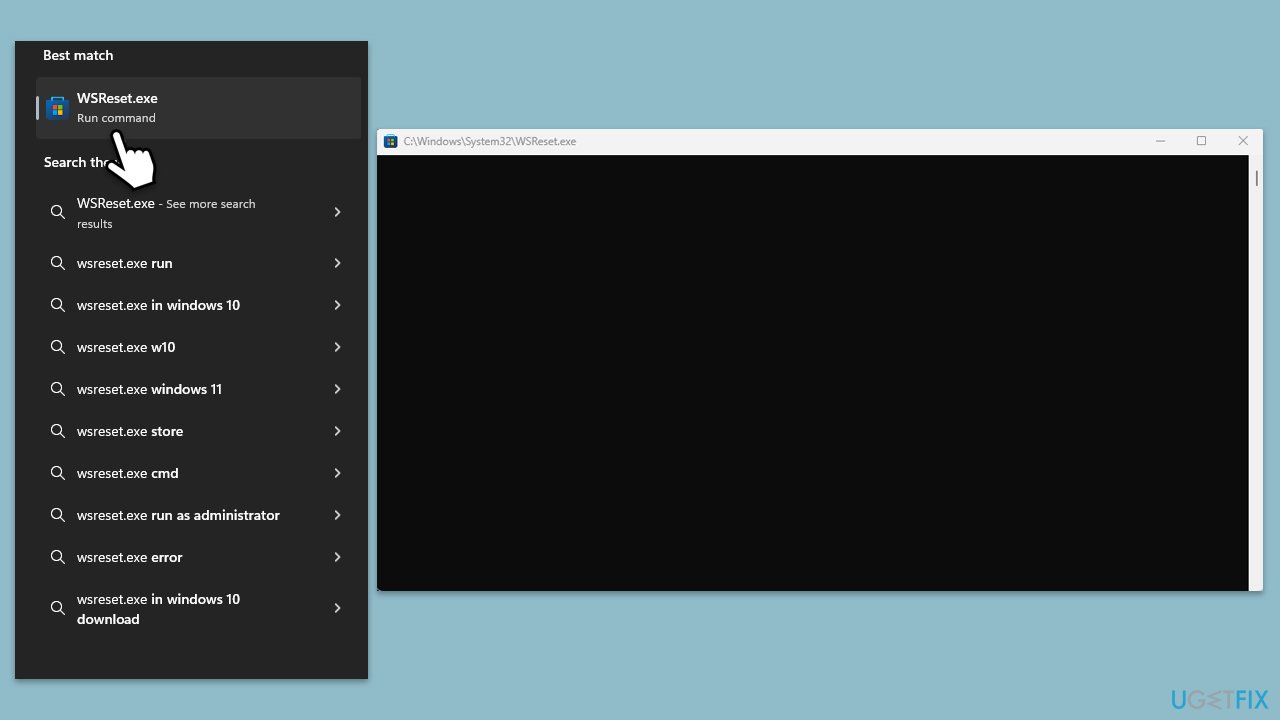
Betulkan 2. Jalankan penyelesai masalah apl Windows Store
- Taip Selesaikan masalah dalam carian Windows dan tekan Enter.
- Klik Penyelesai masalah tambahan/Penyelesai masalah lain.
- Tatal ke bawah untuk mencari Apl kedai Windows dan pilihnya.
- Klik Jalankan penyelesai masalah/Jalankan.
- Tunggu sehingga proses selesai dan gunakan pembetulan, kemudian cuba kemas kini sekali lagi.

Betulkan 3. Dayakan pentadbir melalui Prompt Perintah
- Taip cmd dalam carian Windows.
- Klik kanan pada Prompt Perintah dan pilih Jalankan sebagai pentadbir.
- Apabila Kawalan Akaun Pengguna (UAC) meminta anda jika anda mahu membenarkan perubahan, klik Ya.
- Dalam tetingkap Prompt Perintah, taip yang berikut dan tekan Enter:
pentadbir pengguna bersih /active:yes - Tutup tetingkap Command Prompt.
- Log keluar akaun semasa anda.
- Log masuk ke akaun Pentadbir yang kini muncul pada skrin alu-aluan.
Betulkan 4. Semak perkhidmatan
Perkhidmatan tertentu perlu berfungsi agar Gedung Microsoft dapat beroperasi dengan jayanya.
- Taip Perkhidmatan dalam carian Windows dan tekan Enter.
- Cari Windows Update, Windows Installer, Storage Service dan Windows Firewall dalam senarai.
- Klik kanan pada setiap satu dan pilih Properties.
- Tetapkan Jenis permulaan kepada Automatik – pilihnya daripada menu lungsur turun.
- Klik Mula jika perkhidmatan tidak berjalan.
- Klik Gunakan dan OK.
Betulkan 5. Baiki atau tetapkan semula Microsoft Store
- Klik kanan pada Mula dan pilih Apl & Ciri/Apl yang dipasang.
- Tatal ke bawah untuk mencari Microsoft Store dan klik Pilihan lanjutan atau pergi ke Tetapan > Sistem > Komponen Sistem > Pilihan lanjutan.
- Tatal ke bawah sekali lagi dan klik Tamatkan dan Baiki.
- Jika itu tidak berjaya, cuba gunakan Tetapkan Semula.

Betulkan 6. Daftar semula semua apl Microsoft Store
- Taip PowerShell dalam carian Windows.
- Klik kanan pada PowerShell dan pilih Jalankan sebagai pentadbir.
- Apabila UAC dipaparkan, klik Ya.
- Taip yang berikut dan tekan Enter:
ren %localappdata%PackagesMicrosoft.WindowsStore_8wekyb3d8bbweLocalState cache.old - Kemudian taip yang berikut dan tekan Enter:
powershell -ExecutionPolicy Unrestricted
Get-AppXPackage -AllUsers | Foreach {Add-AppxPackage -DisableDevelopmentMode -Daftar “$($_.InstallLocation)AppXManifest.xml”} - Mulakan semula peranti anda.

Betulkan 7. Pasang semula Microsoft Store melalui PowerShell
- Buka PowerShell sebagai pentadbir.
- Taip arahan berikut dan tekan Enter:
Get-AppxPackage WindowsStore | Remove-AppxPackage - Kemudian gunakan arahan berikut untuk memasang semula Kedai:
Get-AppxPackage -allusers WindowsStore | Foreach {Add-AppxPackage -DisableDevelopmentMode -Daftar “$($_.InstallLocation)AppXManifest.xml”} - Mulakan semula komputer anda.
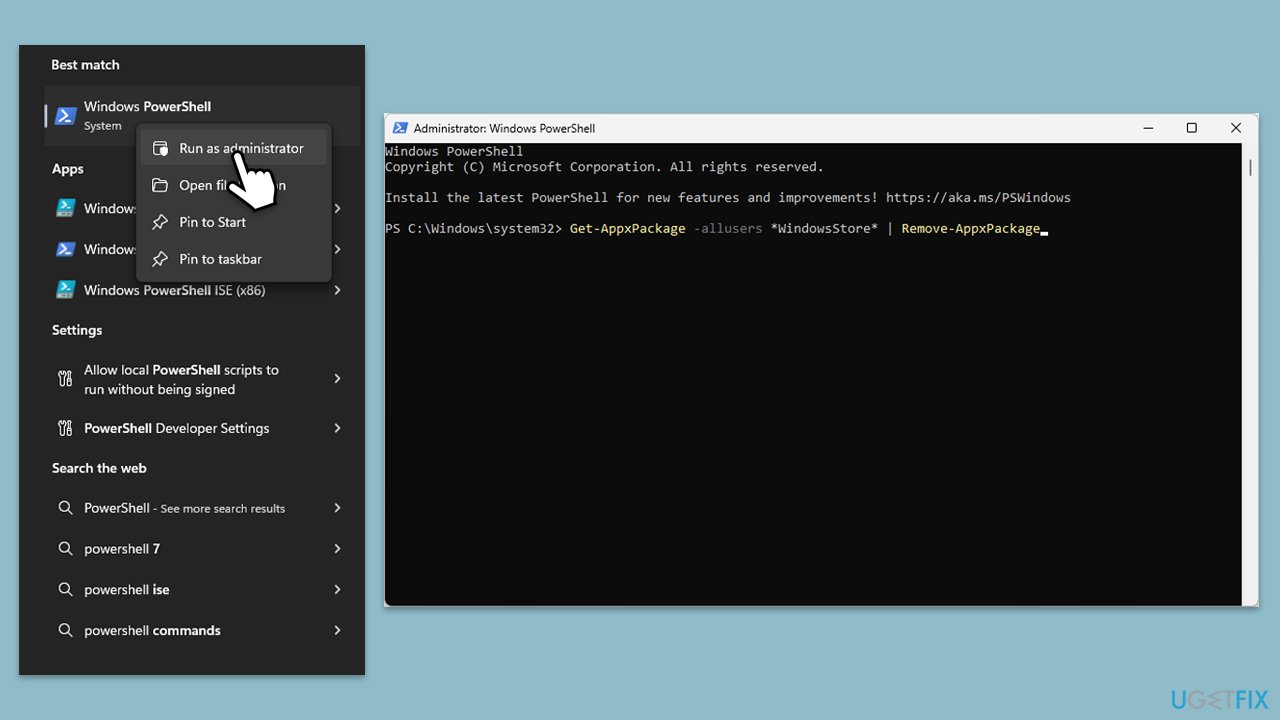
Betulkan 8. Membaiki fail yang rosak
Jika isu dengan Gedung berkaitan dengan fail sistem yang rosak,
- Buka Command Prompt sebagai pentadbir.
- Tampal arahan berikut ke dalam tetingkap baharu:
sfc /scannow - Tekan Enter dan tunggu sehingga imbasan selesai
- Setelah selesai, jalankan set arahan ini, tekan Enter setiap kali:
DISM /Online /Cleanup-Image /CheckHealth
DISM /Dalam Talian /Imej Pembersihan /ScanHealth
DISM Dalam Talian /Cleanup-Image /RestoreHealth /Sumber:C:RepairSourceWindows /LimitAccess - Mulakan semula komputer anda.

Atas ialah kandungan terperinci Bagaimana untuk membetulkan ralat Microsoft Store 0x00000191?. Untuk maklumat lanjut, sila ikut artikel berkaitan lain di laman web China PHP!

Alat AI Hot

Undresser.AI Undress
Apl berkuasa AI untuk mencipta foto bogel yang realistik

AI Clothes Remover
Alat AI dalam talian untuk mengeluarkan pakaian daripada foto.

Undress AI Tool
Gambar buka pakaian secara percuma

Clothoff.io
Penyingkiran pakaian AI

Video Face Swap
Tukar muka dalam mana-mana video dengan mudah menggunakan alat tukar muka AI percuma kami!

Artikel Panas

Alat panas

Notepad++7.3.1
Editor kod yang mudah digunakan dan percuma

SublimeText3 versi Cina
Versi Cina, sangat mudah digunakan

Hantar Studio 13.0.1
Persekitaran pembangunan bersepadu PHP yang berkuasa

Dreamweaver CS6
Alat pembangunan web visual

SublimeText3 versi Mac
Perisian penyuntingan kod peringkat Tuhan (SublimeText3)

Topik panas
 1672
1672
 14
14
 1428
1428
 52
52
 1332
1332
 25
25
 1276
1276
 29
29
 1256
1256
 24
24
 Bagaimana untuk memperbaiki KB5055612 gagal dipasang di Windows 10?
Apr 15, 2025 pm 10:00 PM
Bagaimana untuk memperbaiki KB5055612 gagal dipasang di Windows 10?
Apr 15, 2025 pm 10:00 PM
Kemas kini Windows adalah bahagian penting dalam menjaga sistem operasi stabil, selamat, dan serasi dengan perisian atau perkakasan baru. Mereka dikeluarkan secara tetap b
 Bekerja! Betulkan Skrol Elder IV: Oblivion Remastered Crashing
Apr 24, 2025 pm 08:06 PM
Bekerja! Betulkan Skrol Elder IV: Oblivion Remastered Crashing
Apr 24, 2025 pm 08:06 PM
Menyelesaikan masalah Elder Scrolls IV: Oblivion Remastered Pelancaran dan Isu Prestasi Mengalami kemalangan, skrin hitam, atau memuatkan masalah dengan Elder Scrolls IV: Oblivion Remastered? Panduan ini menyediakan penyelesaian kepada isu teknikal yang biasa.
 Clair Obscur: Ekspedisi 33 UE-Sandfall Game Crash? 3 cara!
Apr 25, 2025 pm 08:02 PM
Clair Obscur: Ekspedisi 33 UE-Sandfall Game Crash? 3 cara!
Apr 25, 2025 pm 08:02 PM
Selesaikan masalah kemalangan permainan UE-Sandfall di "Clair Obscur: Ekspedisi 33" "Clair Obscur: Ekspedisi 33" telah dijangkakan secara meluas oleh pemain selepas pembebasannya, tetapi ramai pemain menghadapi kesilapan UE-Sandfall yang terhempas dan ditutup ketika memulakan permainan. Artikel ini menyediakan tiga penyelesaian untuk membantu anda melicinkan permainan. Kaedah 1: Tukar pilihan permulaan Tukar pilihan permulaan Steam untuk menyesuaikan prestasi permainan dan tetapan grafik. Cuba tetapkan pilihan permulaan kepada "-dx11". Langkah 1: Buka perpustakaan Steam, cari permainan, dan klik kanan untuk memilih "Properties". Langkah 2: Di bawah tab Umum, cari bahagian Pilihan Permulaan.
 Pengawal Ekspedisi Clair Obscur 33 Tidak Bekerja di PC: Tetap
Apr 25, 2025 pm 06:01 PM
Pengawal Ekspedisi Clair Obscur 33 Tidak Bekerja di PC: Tetap
Apr 25, 2025 pm 06:01 PM
Selesaikan masalah kegagalan versi PC "Clair Obscur: Ekspedisi 33" Pernahkah anda menghadapi masalah bahawa versi PC dari pengawal "Clair Obscur: Expedition 33" tidak berfungsi dengan betul? Jangan risau, anda tidak bersendirian! Artikel ini akan memberi anda pelbagai penyelesaian yang berkesan. "Clair Obscur: Ekspedisi 33" telah dilancarkan di platform PlayStation 5, Windows dan Xbox Series X/S. Permainan ini adalah RPG berasaskan giliran yang menekankan masa yang tepat. Keistimewaannya adalah perpaduan sempurna tindak balas strategik dan cepat. Operasi yang lancar
 Windows 11 KB5055528: Apa Yang Baru & Bagaimana jika ia gagal dipasang
Apr 16, 2025 pm 08:09 PM
Windows 11 KB5055528: Apa Yang Baru & Bagaimana jika ia gagal dipasang
Apr 16, 2025 pm 08:09 PM
Windows 11 KB5055528 (Dikeluarkan pada 8 April 2025) Kemas kini penjelasan dan penyelesaian masalah terperinci Untuk pengguna Windows 11 23H2, Microsoft mengeluarkan kemas kini KB50555528 pada 8 April 2025. Artikel ini menerangkan penambahbaikan kepada kemas kini ini dan menyediakan penyelesaian kepada kegagalan pemasangan. Kandungan Kemas Kini KB5055528: Kemas kini ini membawa banyak penambahbaikan dan ciri baru kepada pengguna Windows 11 23H2: Fail Explorer: Peningkatan teks yang lebih baik dan akses yang lebih baik ke dialog pembukaan/simpan fail dan salinan dialog. Halaman Tetapan: Menambah fungsi "Kad Teratas" untuk melihat pemproses, memori, penyimpanan dan G dengan cepat
 The Elder Scrolls IV: Oblivion Remastered Fatal Ralat, Pantas
Apr 25, 2025 pm 08:05 PM
The Elder Scrolls IV: Oblivion Remastered Fatal Ralat, Pantas
Apr 25, 2025 pm 08:05 PM
Menyelesaikan Elder Scrolls IV: Oblivion Remastered Isu -isu yang terhempas The Elder Scrolls IV: Oblivion Remastered, yang dikeluarkan 22 April 2025, untuk PS5, Xbox Series X/S, dan Windows, menawarkan visual yang menakjubkan dan permainan yang lebih baik. Walau bagaimanapun, beberapa pemain mengalami
 Ralat 0x80070643 Selepas Windows 10 KB5057589, Belajar Keperluan
Apr 16, 2025 pm 08:05 PM
Ralat 0x80070643 Selepas Windows 10 KB5057589, Belajar Keperluan
Apr 16, 2025 pm 08:05 PM
Microsoft's Windows 10 Winre Update Glitch: Ralat 0x80070643 dijelaskan Lebih setahun kemudian, Microsoft masih bergelut dengan isu kemas kini Winre. Kemas kini Windows 10 KB5057589 baru -baru ini telah membawa ralat 0x80070643 ke cahaya. Artikel ini meneroka
 Diselesaikan! Betulkan Oblivion Remastered dari Ralat Memori Video
Apr 24, 2025 pm 08:11 PM
Diselesaikan! Betulkan Oblivion Remastered dari Ralat Memori Video
Apr 24, 2025 pm 08:11 PM
"Oblivion remastered keluar dari memori video yang cuba memperuntukkan kesilapan tekstur" adalah masalah yang mengecewakan yang menghalang pemain daripada menikmati permainan. Panduan ini menyediakan penyelesaian mudah untuk menyelesaikan masalah ini. Ralat ini boleh berlaku



